在 Pycharm 中安装 wxPython
1、下载 Pycharm
下载地址:http://www.jetbrains.com/pycharm/download/download-thanks.html?platform=windows&code=PCC
2、自动安装 wxPython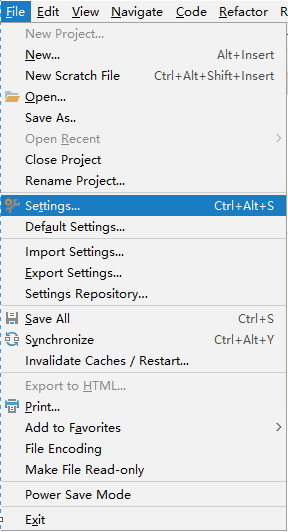
图1
在 File 中选择 Settings 打开设置面板,依次打开 Project:PycharmProjects—>Project Interpreter,在右侧的插件列表中点击绿色加号
图2
在 Available Packages 面板的搜索框中输入 “wxPython”,在搜索结果列表中选中 “wxPython”,点击下方的“Install Package”进行安装。
如果连接不上下载服务器,会提示如下错误信息:
pip._vendor.requests.packages.urllib3.exceptions.ReadTimeoutError:HTTPSConnectionPool(host='pypi.python.org', port=443):Read time out.
图3
3、手动安装 wxPython
首先查看 wxPython 安装文件的版本是否与 Pycharm 中的 Python 版本一致,如果不一致会弹出类似如下错误信息:
wxPython-4.0.0-cp36-cp36m-win_amd64.wml is not a supported wheel on this platform
图4
进入 Pycharm 的 Script 目录执行安装命令
pip install F:\PycharmProjects\venv\Lib\site-package\wxPython-4.0.0-cp36-cp36m-win_amd64.whl
图5
再次打开 Pycharm 便可在插件列表中看到 wxPython 了,如图2所示。



